Bagaimana cara menginstall Windows 10 Dari Pendrive atau USB
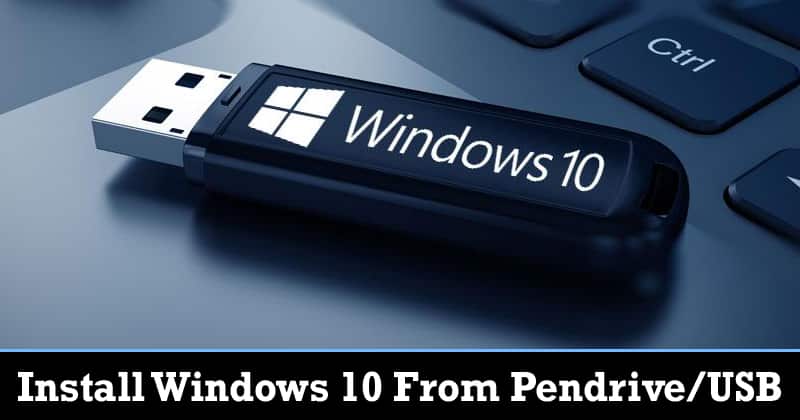
Jika Anda telah menggunakan Windows sistem operasi untuk sementara waktu, maka Anda mungkin tahu itu Windows bukan di antara sistem operasi yang paling stabil. Dibandingkan dengan setiap sistem operasi desktop lainnya, Windows lebih rentan terhadap korupsi data. Bukan hanya itu, tetapi ancaman keamanan juga cukup tinggi Windows dibandingkan dengan sistem operasi desktop lainnya.
Pada artikel ini, kita akan berbicara tentang cara menginstal Windows 10 Dari Pendrive / USB. Yah, mungkin ada berbagai alasan mengapa Anda ingin menginstal salinan baru Windows. Mungkin, Anda ingin memutakhirkan sistem operasi Anda atau ingin memperbaiki file, dll. Apa pun alasannya, di sini kami telah membahas segalanya tentang cara menginstal salinan baru dari Windows 10 dari USB Stick yang dapat di-boot.
Sebelum kami membagikan metode untuk memasang salinan baru Windows 10 dari stik USB yang dapat di-boot, Anda harus memastikan bahwa Anda memiliki kerja Windows 10 File ISO. Jika Anda punya Windows 10 file ISO, kemudian lanjutkan dengan langkah-langkah yang diberikan di bawah ini. Jika Anda tidak punya Windows 10 file ISO, maka Anda dapat mengambil salinan dari sini:
Buat Bootable Windows 10 USB
Bagi mereka yang tidak tahu, Windows 10 Alat pembuatan media adalah salah satu perangkat lunak terbaik untuk membuat drive USB yang dapat di-boot. Ini adalah alat pembuatan USB Bootable gratis dari Microsoft. Pastikan untuk mengunduh & menginstal Windows 10 alat pembuatan media di komputer Anda. Setelah diinstal, ikuti langkah-langkah yang diberikan di bawah ini.
Langkah 1. Pertama – tama, Unduh dan instal Windows 10 Alat Pembuatan Media di PC Anda. Buka Windows 10 Alat pembuatan media yang baru saja Anda instal.
Langkah 2. Di halaman pertama, Anda akan diberikan dua opsi. Anda perlu memilih opsi ‘Buat media instalasi (USB Flash drive, DVD atau file ISO) untuk PC lain’
Langkah 3. Di halaman berikutnya, Anda akan diminta untuk memilih Bahasa, Edisi, dan Arsitektur. Pilih semuanya sesuai.

Langkah 4. Sekarang Anda akan diminta untuk memilih media mana yang akan digunakan. Di sini Anda perlu memilih opsi ‘USB flash drive’

Itu saja, Anda sudah selesai! Sekarang, tunggu beberapa detik hingga USB bootable Windows 10 pemasang dibuat.
Menginstal Windows 10 Dengan Bootable USB Drive
Sekarang Anda telah membuat Drive USB yang dapat di-boot, Anda harus memasukkan drive USB ke komputer yang ingin Anda format. Sekarang restart komputer Anda dan mengakses menu booting BIOS atau UEFI. Di sana Anda perlu memastikan bahwa perangkat USB terdeteksi dan ditetapkan sebagai perangkat boot utama.
Sekarang restart komputer Anda lagi dan pada saat startup, Anda akan diminta untuk menekan tombol apa saja untuk boot dari USB. Tekan tombol apa saja dan sekarang Anda akan melihat Windows 10 panduan instalasi. Dari sana, Anda perlu ikuti instruksi di layar untuk menyelesaikan Windows 10 proses instalasi.
Jadi, ini adalah segalanya tentang cara menginstal Windows 10 Dari Pendrive. Jika Anda memiliki keraguan lain terkait hal ini, beri tahu kami di kotak komentar di bawah.



